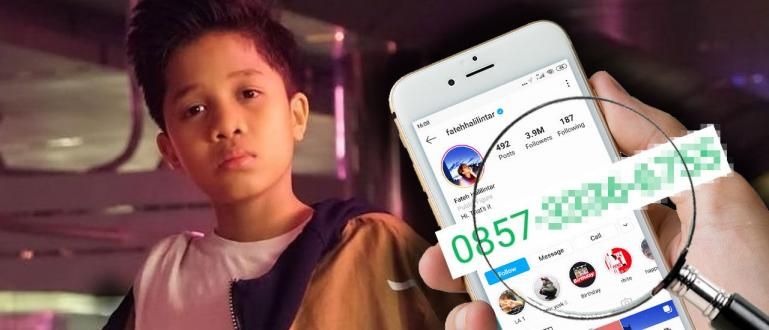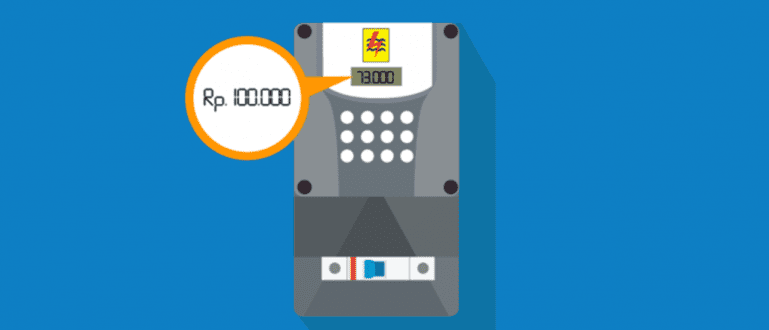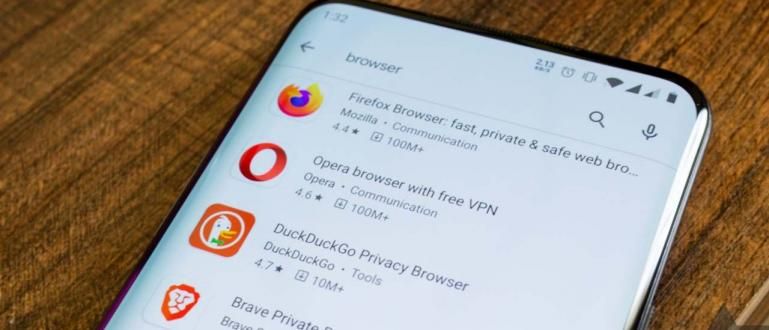vai jūs jau zināt, kā izslēgt datoru? Vispirms labāk izlasiet Jaka rakstu par 10 jaunākajiem iespējamajiem veidiem, kā izslēgt datoru.
Veiciet procesu izslēgt ir ļoti svarīgi izslēgt datoru. Jo, ja mēs to nedarīsim, mūsu datora komponenti tiks sabojāti. Īpaši uz cietais disksJa datora izslēgšanas process neizslēdzas, tas ir ļoti pakļauts sliktiem sektoriem.
Aptuveni tāda ir izslēgšanas procesa nozīme. Bet vai jūs jau zināt, kā izslēgt datoru? Labāk ir vispirms izlasīt Jaka rakstu par 10 jaunākajiem datora izslēgšanas veidiem, kurus jūs, iespējams, nezināt.
- Atšķirība starp izslēgšanu, miega režīmu, hibernāciju, hibrīda miegu un ātru palaišanu!
- 5 iemesli, kāpēc datora izslēgšanai ir jāizslēdz
- Kā izslēgt Windows tikai 1 sekundē
10 jaunākie datora izslēgšanas veidi
Datora izslēgšana ir ļoti svarīga. Mērķtiecīga izslēgšana droši izslēdziet datorsistēmu, proti, nodrošinot, ka katra sastāvdaļa ir labā stāvoklī dīkstāvē vai nestrādā.
Tā kā ir tik svarīgi izslēgt, acīmredzot ir daudz veidu, kā to izdarīt. Šeit ir 10 veidi, kā Jaka versija veic jaunāko datora izslēgšanas metodi.
 SKATĪT RAKSTU
SKATĪT RAKSTU 1. Izslēgšana, izmantojot izvēlni Sākt
Pirmais veids ir parastais veids, ko parasti dara lielākā daļa cilvēku, proti, izmantojot Sākt izvēlne.

2. Izslēgšana, izmantojot īsinājumtaustiņu Alt + F4
Nākamais veids ir nospiest pogu tastatūraAlt + F4 Uz darbvirsmas parādīsies ekrāns, piemēram, zemāk redzamais.

3. Izslēgt, izmantojot komandu Palaist
Nākamais ir cauri Palaidiet komandu. Kā nospiest tastatūras pogu Win + R, pēc tam ierakstiet šādu teikumu: izslēgšana /s.

4. Izslēgt, izmantojot komandu uzvedni
Tālāk cauri Komandu uzvedne. Vispirms atveriet lietojumprogrammu Command Prompt un pēc tam ierakstiet šādu teikumu izslēgšana /s.

5. Izslēgšana, izmantojot programmu SlideToShutdown.exe
Triks ir nospiest pogu Win + R, pēc tam ierakstiet šādu teikumu slidetoshutdown.exe.

6. Izslēgt, izmantojot Win+X
Nākamais ir nospiest tastatūras taustiņu Win + X, tiks parādīts zemāk redzamais displejs.

7. Izslēgšana, izmantojot saīsnes ikonu
Varat arī veikt izslēgšanu, izmantojot Īsceļa ikona. Lai to izdarītu, ar peles labo pogu noklikšķiniet uz darbvirsmas un pēc tam atlasiet jauns īsceļš. Lai iegūtu lielāku skaidrību, skatiet attēlu zemāk.

Pēc tam ievadiet šādu teikumu %windir%\system32\shutdown.exe -s -t 0 norādītajā ailē. Lai iegūtu lielāku skaidrību, varat redzēt attēlu zemāk.

Ja tā, noklikšķiniet uz Tālāk, un tiks parādīta tālāk redzamā ikona. Veiciet dubultklikšķi, pēc tam nekavējoties sāksies izslēgšanas process.

8. Izslēgšana, izmantojot bloķēšanas ekrānu
Ir arī via Bloķēšanas ekrāns. Kurš to būtu domājis, vai ne? Varbūt dažreiz mēs neapzināmies, ka Windows bloķēšanas ekrānā, kuru vienmēr palaižam garām, ir izslēgšanas poga.

9. Izslēgšana, izmantojot Android viedtālruni
Vai izmantojat Android viedtālruni? Noteikti var. Varat izslēgt, izmantojot savu Android, izmantojot sistēmu tālvadības pults. Vienkārši lejupielādējiet lietojumprogrammu, izmantojot šo JalanTikus saiti, un pēc tam savienojiet savu Android ar datoru.
 Lietotņu produktivitāte Google Inc. LEJUPIELĀDĒT
Lietotņu produktivitāte Google Inc. LEJUPIELĀDĒT 
10. Izslēgšana, izmantojot tālvadības pulti
Visbeidzot, sistēma joprojām ir tāda pati kā metode ar numuru 9. Bet šoreiz jūs to darāt no datora uz datoru. Tas ir vienkārši, tikai nepieciešams lejupielādēt lietojumprogrammu, izmantojot tālāk norādīto JalanTikus saiti, pēc tam savienot otru datoru ar otru datoru (kas tiks izslēgts).
 Lietotņu produktivitāte TeamViewer GmbH LEJUPIELĀDE
Lietotņu produktivitāte TeamViewer GmbH LEJUPIELĀDE  Foto avots: Attēls: Kundan Bhattarai
Foto avots: Attēls: Kundan Bhattarai Šie ir 10 jaunākie datora izslēgšanas veidi, kurus jūs, iespējams, nezināt, piemēram, Jaka. Tātad, vai jūs zināt, kas tas ir? Vai arī tu jau visu zini? Atstājiet savu viedokli komentāru slejā jā!